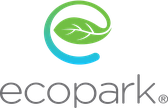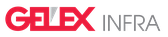Ở Scandinavia, tháng 12 được coi là tháng đen tối nhất trong năm. Chính vì vậy, khi tuyết bắt đầu rơi nhẹ trên những tán cây thường xuân, các gia đình hay thắp nến lên các khung cửa sổ, tổ chức các bữa cơm tụ họp gia đình ấm áp và uống một chút rượu vang. Có phải đó chính là lí do mà người dân Bắc Mỹ đã sao chép ý tưởng này để tạo thành lễ Giáng sinh cho riêng mình?

Trong phòng khách tại nông trại của Pheona Wright, một cây thông cao ngất ngưởng được trang trí ngôi sao Moravian trên đỉnh – biểu tượng nổi tiếng trong ngày lễ Giáng sinh của vùng Scandinavia. Nhiều loại đồ trang trí khác sẽ được dán lên cửa sổ để chào đón những vị khách đến với ngôi nhà ấm áp trong ngày đông lạnh lẽo.

Nhưng ngôi sao này lại một lần nữa xuất hiện theo phong cách gói quà origami.

Những mặt hàng trang trí với phong cách tối giản đang là mốt tại đây. Trong ảnh là một cây thông Giáng sinh thu nhỏ để vừa trên mặt bàn, được sáng tạo bởi nhà thiết kế người Canada, Sophie Burke.

Những con thú nhỏ bằng bông chưa bao giờ lỗi thời. Trong ảnh là chú chim cách cụt và chú lùn có tên gọi là Jultomte với chiếc mũ đỏ và bộ râu rậm. Bạn muốn ngôi nhà của mình được ghe thăm bởi những chú lùn như thế này? Hãy làm giống người Đan Mạch là để ngoài cửa nhà một bát cháo với một lát phomai bên trên.

Chiếc vòng lá này được điểm xuyết với nhiều chú chim nhỏ màu đỏ. Theo phong tục tập quán tại Na Uy và Thụy Điển, nếu có nhiều con chim đến ăn hạt trên chiếc vòng lá của bạn, bạn sẽ có một mùa bội thu.

Cùng với những chiếc lò sưởi, chùm nến sẽ giúp cho ngôi nhà mang phong cách Scandinavia này ấm áp hơn rất nhiều. Nến được thắp trên bàn ăn cũng như khung cửa sổ. Cứ một trong bốn ngày chủ nhật trước Giáng sinh trôi qua, họ lại thắp thêm một cây nến (chủ nhật đâu tiên là cây nến đầu tiên và tiếp sau đó sẽ được thắp cùng nhau và cứ thế cho đến ngày chủ nhật cuối cùng)

Những vật dụng dùng trong bữa ăn bằng các vật liệu tự nhiên như đồng và đá phải có trên mặt bàn.

Các loại bánh là thứ không thể thiếu. Bánh gừng (gingerbread) là một món bánh rất nổi tiếng trong lễ Giáng sinh, và bánh pulla ấm áp có vị bạch đậu khấu của người Phần Lan dùng với trà rất hợp.

Một cây thông mini đặt ở đầu giường cùng với giấy dán trang trí tường theo phong cách năng động sẽ mang không khí lễ hội vào phòng của bé.